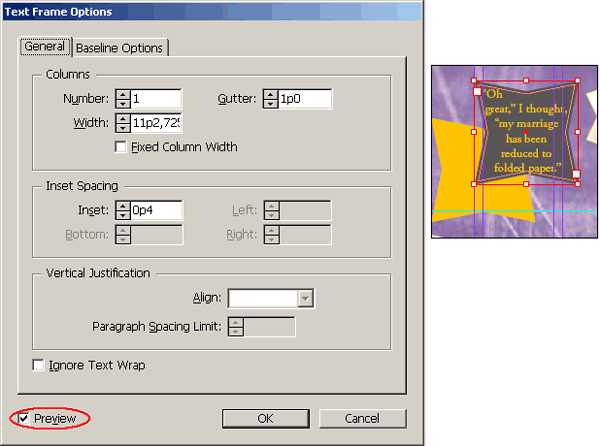Ориентировка объектов в пространстве. Настройка текстовой вставки внутри фрейма.
Вы уже видели, как можно перемещать элементы, изменять их размеры и форму в макете документа. В этом разделе вы будете использовать различные функции, которые позволяют настраивать расположение объектов на странице и относительно друг друга. Для начала вы настроите вставку между текстом и фреймом, который содержит текст. Затем вы будете работать с функциями вращения и выравнивания выделенных объектов.
Настройка текстовой вставки внутри фрейма
Следующая задача состоит в форматировании элементов текстовой врезки путем подгонки текста под фрейм звезды. Регулируя зазор между фреймом и текстом, мы сделаем текст удобочитаемым.
- Щелкните на инструменте выделения (
 ), чтобы выбрать его на панели инструментов, а затем выделите звезду с текстовой врезкой.
), чтобы выбрать его на панели инструментов, а затем выделите звезду с текстовой врезкой. Не пытайтесь воспользоваться комбинацией клавиш для переключения на другой инструмент, когда активен инструмент текста, особенно если выделен текст или точка ввода помещена в текстовый блок. В этом случае при нажатии комбинации клавиш будет вводиться текст, поэтому данное действие не приведет к выбору требуемого инструмента.
- Выберите команду меню Object › Text Frame Options (Объект › Параметры текстового фрейма), чтобы открыть диалог Text Frame Options (Параметры текстового фрейма). При необходимости перетащите диалог в сторону, чтобы можно было по-прежнему видеть звезду при установке параметров.
- Убедитесь, что в диалоге установлен флажок Preview (Просмотр). Затем в разделе Inset Spacing (Зазоры вставки) измените размер вставки для сжатия области текста так, чтобы он хорошо смотрелся во фрейме. (В примере используется значение Ор4.) Затем щелкните на кнопке ОК, чтобы закрыть диалог.